
Paljud inimesed kasutavad Dropboxi oma pilvena igasuguste failide salvestamiseks. See on pikka aega üks populaarsemaid võimalusi turul. Konto avamisel on teil tasuta juurdepääs 2 GB ruumile, mis on hea, kuigi paljudel juhtudel jääb see selles osas alla. Seetõttu on tõenäoline, et teatud ajahetkel peame rohkem ruumi ostma.
Kui soovite seda teha, leiame Dropboxist mitu salvestusruumi. Nii et saate valida endale sobivaima võimaluse, sõltuvalt sellest, millist pilve kavatsete selles osas kasutada. Räägime teile lähemalt nende plaanidest ja sellest, kuidas seda teie puhul hankida.
Plaanid Dropboxis

Praegu on meil Dropboxis kaks plaani, lisaks tasuta plaanile. Nii et need on kaks võimalust, mille vahel saame valida, kui plaanime tasuta plaani laiendada või muuta sellise jaoks, mis annab meile pilves rohkem ruumi. Kahel variandil on oma omadused.
Ühelt poolt leiame Plus-kava, mille maksumus on 9,99 eurot kuus. Selles plaanis pakuvad nad meile 2 TB salvestusruumi konto pilves. Nii et see on selles osas vabakavast märkimisväärselt parem. See võib olla hea võimalus isiklikuks kasutamiseks. Loomulikult on meil sellel plaanil saadaval teatud lisavõimalused.
Teine plaan on nn professionaalne plaan. Dropboxil on see veel üks võimalus ettevõtetele või professionaalidele. Selles pakutakse meile 3 TB salvestusruumi, maksumusega sel juhul 16,58 eurot kuus. Lisaks sellele on meil plaanis saadaval veel rida lisafunktsioone, mis võimaldavad paremat kasutamist. Nii et see on selles osas üsna täielik valik. Kuigi peate seda plaani soovides olema väga selge, sest sellega kaasnevad märkimisväärsed kulud iga kuu. Ainult siis, kui seda 3 TB ruumi on tõesti vaja.

Kuidas osta täiendavat plaani
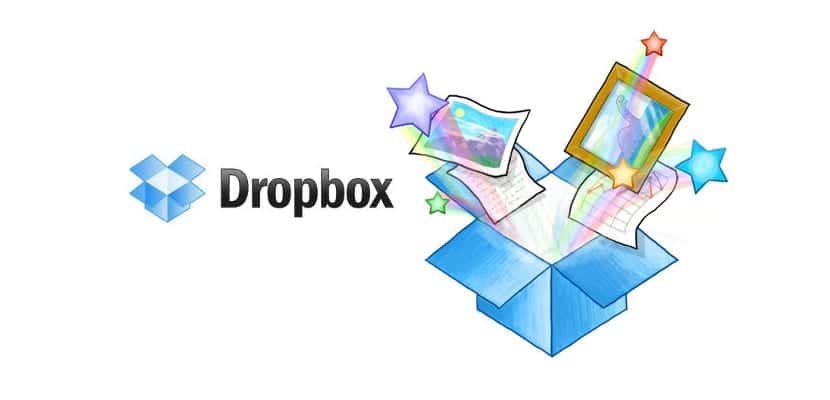
Kui plaanite osta täiendava paketi, Dropboxist leiame lehe kus see on võimalik. See on saadaval sellel lingil, ja see on leht, kus saame võrrelda plaane, mida platvorm meile pakub, lisaks sellele, et saame sel juhul valida soovitud plaani. Nii näeme funktsioone, mida kõik need plaanid meile pakuvad, et saaksime täpsemalt valida oma olukorrale parima kava.
Kui oleme juba leidnud kava, mis meile meeldib, klõpsake selle plaani all asuvat sinist nuppu. Siis viiakse meid järgmisele ekraanile, kust leiame kõik andmed kõnealuse plaani kohta, mis võimaldab meil rohkem teada saada plaanist ja selle funktsioonidest ning ka tingimustest. Nii et kõik, mida peate selle kohta teadma, leiate selle aknast. Järgmisesse aknasse liikumiseks peame lihtsalt klõpsama nuppu Plaani valimine.
Siis jõuame akna juurde, kus meil palutakse uuesti valida soovitud plaan, nii et valime selle. Lõpuks viib Dropbox meid ekraanile, kus peate makseteabe täitma. Nagu nendel juhtudel tavapärane, täidame nimetatud andmed ja peame seda tegema valige viis selle salvestusmahtu maksmiseks. Veeb annab meile sellistel juhtudel tavaliselt tavalised võimalused, näiteks kaardiga maksmine, lisaks sellele, et saaksime nimetatud makse sooritamiseks kasutada ka meie PayPali kontot. Nii et kui andmed on täidetud, valime makseviisi ja viime ostu lõpule. Nii et meie pilvekontol on juba uus plaan. Nagu näete, on selles osas toimingud lihtsad ja nii on meie Dropboxi kontol rohkem ruumi saadaval.